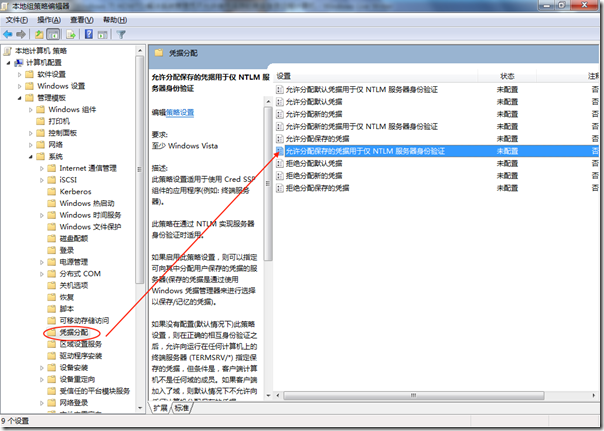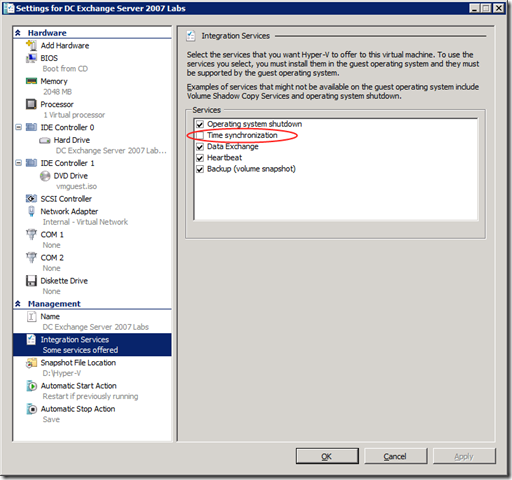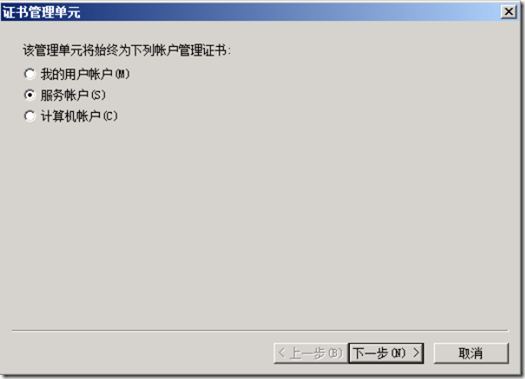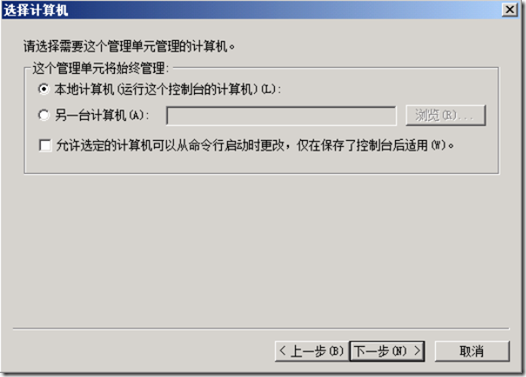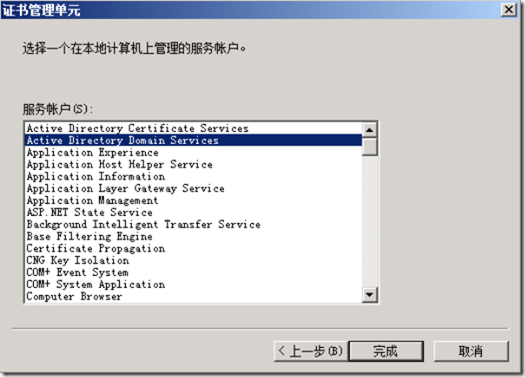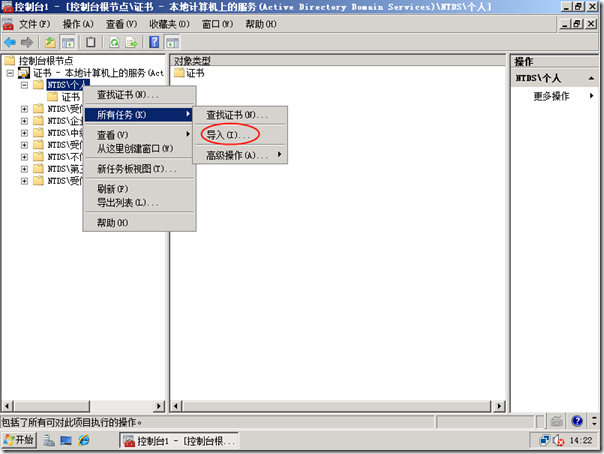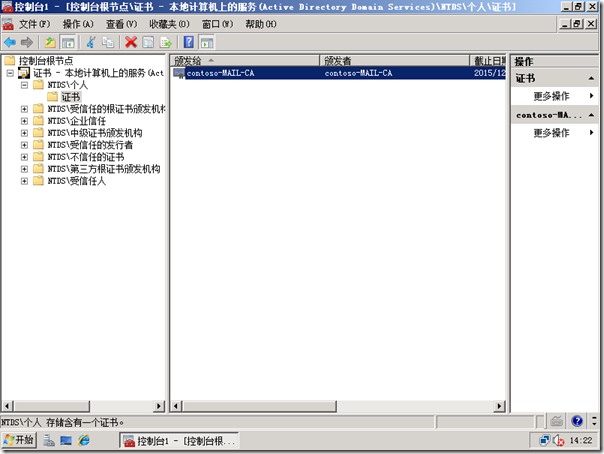[Windows 7] HOWTO:解决系统管理员不允许使用保存的凭据登录远程计算机
![]() HOWTO:解决系统系统管理员不允许使用保存的凭据登录远程计算机
HOWTO:解决系统系统管理员不允许使用保存的凭据登录远程计算机
一台加入到 ActiveDirectory(活动目录 – AD,注:WinSRV2008)的 Windows 7 客户端,使用 Remote Desktop 登录 AD 内部的计算机时能够使用已保存的凭据进行自动验证。但是 AD 外部的计算机即使保存了登录凭据,在连接时仍然会提示输入密码,如下图所示:
Remote Desktop 会提示“系统管理员不允许使用保存的凭据登录远程计算机,原因是未完全验证其标识。请输入新凭据。”!这是出于安全考虑的设计,当然我们可以进行修改使加入到 AD 内的系统能够保存 AD 外部计算机的凭据。
为此,在运行中输入 gpedit.msc,启动本地组策略编辑器。定位到 计算机配置 - 管理模板 - 系统 - 凭据分配,打开右边窗体的“允许分配保存的凭据用于仅 NTLM 服务器身份验证”,如下图所示:
启用“允许分配保存的凭据用于仅 NTLM 服务器身份验证”,并点击“将服务器添加到列表:显示”,在服务器列表中添加允许保存凭据的服务器名称和类型,如 dc.contoso.com 上的终端服务器,即“TERMSRV/dc.contoso.com”。当然也可以输入“TERMSRV/*”允许保存所有计算机的远程终端凭据。
最后执行 gpupdate /force 使修改的组策略生效,即可!
HOWTO:解决 Hyper-V 下 DC 出现的 Time-Service ID12 警告信息
 HOWTO:解决 Hyper-V 下 DC 出现的 Time-Service ID12 警告信息
HOWTO:解决 Hyper-V 下 DC 出现的 Time-Service ID12 警告信息
当我们将 DC 部署在虚拟机中时极有可能会遭遇 Time-Service ID12 的警告信息,参考 TechNet Library 使用 w32tm 重新配置时间源即可解决问题,此外在执行前建议在 Hyper-V 控制台中修改当前虚拟机的配置,将 Integration Services 下的 Time synchronization 复选去掉。
之后打开 CMD 环境,键入如下命令:
之后重新启动 Windows Time Service,为此键入:
最后重新同步事件源,为此键入:
重新启动服务器后该警告信息不再出现,参考资料:Event ID 12 – Domain Hierarchy Time Source Acquistion
HOWTO:解决 ActiveDirectory_DomainService ID1220 故障
 HOWTO:解决 ActiveDirectory_DomainService ID1220 故障
HOWTO:解决 ActiveDirectory_DomainService ID1220 故障
Windows Server 2008 ActiveDirectory 环境下可能会出现 ActiveDirectory_DomainService ID1220 故障问题,内容大致为“由于服务器无法获取证书,通过安全套接字层(SSL)的 LDAP 此时无法使用。”如下图所示:
在 TechNet Library 中提供了解决方案,只需要将企业根证书导入到本地服务账号中 Active Directory Domain Services 的 NTDS\个人 下即可!为此,运行 MMC 控制台并添加 证书 单元,选择服务账户,之后选择本地计算机,最后选择 Active Directory Domain Services。
选中 NTDS\个人,鼠标右键单击选择 所有任务 下的 导入,跟随向导选择已经导出并存储在本地的企业根证书。
完成导入后重新启动服务器,故障解决!参考文档:Event ID 1220 – LDAP over SSL